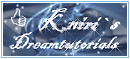Can you Enjoy

by KleineHexe 01.08.2014
Dieses Tutorial wurde mit Erlaubnis von Kniri von PSP in PS umgeschrieben
Das © dieses übersetzen Tuts liegt alleine bei mir.
Das des übersetzten PSP Tutorials alleine bei Kniri, dieses findest du hier
Das Originaltutorial ist aus dem Niederländischen von Esmakole
Es darf weder kopiert noch auf anderen Seiten als Download angeboten werden
Dieses Tutorial wurde mit PS CS3 gebastelt
Du brauchst
Dieses
Du brauchst
Dieses
Filter
AlienSkin EyeCandy 5 Impact - Glass
Xero - Improver
AAA Frames - Frame Works
1.
Suche dir aus deinen Tuben eine helle Vorderund- und eine dunkle Hintergrundfarbe aus
Aktiviere dein Verlaufs-Werkzeug und erstelle diesen Verlauf in 15% Schritten

Öffne aus dem Material die Datei "Can_you_Enjoy" das ist unser Arbeitsblatt und nun dein HG Bild
Ziehe das HG Bild nun auf das Blatt, drücke Strg+T und passe es der Größe des Blattes an
Bestätige die Änderung, stelle deine HG Farbe als VG Farbe ein, Bild - Anpassungen - Farbton/Sättigung
Setze den Haken bei Färben rein und spiele mit der Sättigung bis es passt
Ebene - Mit darunter liegender auf eine Ebene reduzieren
2.
Erstelle eine neue Ebene, Auswahl - Auswahl laden

Stelle deine HG Farbe wieder als HG Farbe ein und aktiviere dein Verlaufs-Werkzeug und ziehe den Verlauf
von rechts oben nach links unten auf
Auswahl - Auswahl verändern - verkleinern um 10 px, Auswahl - Auswahl umkehren
Filter - Zeichenfilter - Rasterungseffekt

Auswahl - Auswahl aufheben
3.
Öffne nochmal dein HG Bild,Bild - Bildgröße

Ziehe es nun auf dein Blatt nach rechts oben, Auswahl - Auswahl laden - Auswahl #2
Auswahl - Auswahl umkehren und die Enf-Taste rücken, Auswahl - Auswahl umkehren
Färben nicht vergessen, Neue Ebene erstellen, Bearbeiten -Fläche füllen mit der HG Farbe
Stelle die Deckkraft auf 56%, Filter - AlienSkin EyeCandy 5 Impact - Glass

Als Farbe deine VG Farbe einstellen, Auswahl - Auswahl aufheben
4.
Neue Ebene erstellen, Auswahl - Auswahl laden - Auswahl #3, Verlaufs-Werkzeug aktivieren
Verlauf von rechts oben nach links unten aufziehen
Auswahl - Auswahl verändern - Verkleinern um 10 px, Auswahl - Auswahl umkehren
Filter - Zeichenfilter - Rasterungseffekt

Auswahl - Auswahl aufheben
5.
Aktiviere im Ebenenmananger die dritte Ebene von unten, Ebene - Mit darunter liegender auf eine Ebene reduzieren
Ziehe nun deine Tube auf das Bild, passe diese so der Größe an
das sie links zwischen die beiden Rechtecke passt, Auswahl - Auswahl laden - Auswahl #2
Auswahl - Auswahl umkehren und die Entf-Taste drücken, Auswahl - Auswahl aufheben

Filter - Xero - Improver mit einem Klick auf Landscape anwenden
6.
Aktiviere die oberste Ebene, ziehe nochmal das HG Bild auf das Blatt, drücke Strg+T und skaliere es nun so das es
oben rechts in das Rechteck passt, bestätige die Änderung, Bearbeiten - Tansformieren - Horizontal spiegeln
Filter - AlienSkin EyeCandy 5 Impact - Glass mit den selben Einstellungen wie Punkt 3
7.
Öffne "Leny-randen-les191", ziehe davon "Raster 1" auf dein Bild, Einfärben nicht vergessen
ziehe diesen Rand nun auf das untere Rechteck, es passt genau darein
Ziehe nun auch den anderen Rand noch auf das Bild, Färben und nach oben auf das Rechteck schieben
8.
Öffne "groendraad" und ziehe dieses auf dein Bild, Einfärben nicht vergessen, verschiebe nach links oben
Ebene - Duplizieren, Bearbeiten - Transformieren - Horizontal spiegeln
Verschiebe nach rechts so das sie in der Mitte gut zusammen sind, Ebene - Mit darunter liegender auf
eine Ebene reduzieren, Auswahl - Auswahl laden - Auswahl #2, Auswahl - Auswahl umkehren
und drücke die Entf-Taste, Auswahl - Auswahl aufheben, verschiebe diese Ebene in der Ebenenpalette
an die dritte Stelle von unten
9.
Oberste Ebene aktivieren, ziehe nun deine Schuhe auf das Bild, Größe evtl. ändern und färben
und nach unten links schieben, klicke unten auf das kleine fx - Schlagschatten

Rechtsklick - Ebenenstil kopieren
Ziehe nun auch die Blumentube auf das Bild, schiebe sie nach rechts oben, evtl. skalieren
Rechtsklick - Ebenenstil einfügen
Ziehe nun auch "ribbon_1_maryfran" auf dein Bild, drücke Strg+T und nun oben auf das kleine Kettenglied
gebe bei Breite 50% ein, Färben und nun nach rechts verschieben auf den mittleren Balken
Rechtsklick - Ebenenstil einfügen
10.
Öffne "Leny-wordart22" und ziehe diese auf dein Blatt, verschiebe nach rechts oben in das Rechteck
Ebenen - Auf Hintergrundebene reduzieren
Bild - Arbeitsfläche

Bild - Arbeitsfläche - 120 px in der HG Farbe, aktiviere deinen Zauberstab und klicke damit in den Rand
Filter - AAA Frames - Frame Works

Färbe den Rahmen nun ein, Auswahl - Auswahl aufheben, Zauberstab aktivieren und nun nochmal
in den Breiten Rand klicken. Filter - Strukturierungsfilter - Mit Struktur versehen
Klicke neben Struktur auf den kleinen schwarzen Pfeil - Struktur laden
Suche dir nun die Textur "feines_Leder" aus dem Material und übernimm diese Einstellungen

Filter - Scharfzeichnungsfilter - Scharfzeichnen, Auswahl - Auswahl aufheben
Setzte nun noch Wasserzeichen und Copyright auf das Bild
Bild auf Forengröße verkleinern (820 px Breite), speichern als jpg
Fertig
Ich hoffe dieses Tutorial hat dir gefallen
 :
:  :
:  :
:
AlienSkin EyeCandy 5 Impact - Glass
Xero - Improver
AAA Frames - Frame Works
1.
Suche dir aus deinen Tuben eine helle Vorderund- und eine dunkle Hintergrundfarbe aus
Aktiviere dein Verlaufs-Werkzeug und erstelle diesen Verlauf in 15% Schritten

Öffne aus dem Material die Datei "Can_you_Enjoy" das ist unser Arbeitsblatt und nun dein HG Bild
Ziehe das HG Bild nun auf das Blatt, drücke Strg+T und passe es der Größe des Blattes an
Bestätige die Änderung, stelle deine HG Farbe als VG Farbe ein, Bild - Anpassungen - Farbton/Sättigung
Setze den Haken bei Färben rein und spiele mit der Sättigung bis es passt
Ebene - Mit darunter liegender auf eine Ebene reduzieren
2.
Erstelle eine neue Ebene, Auswahl - Auswahl laden

Stelle deine HG Farbe wieder als HG Farbe ein und aktiviere dein Verlaufs-Werkzeug und ziehe den Verlauf
von rechts oben nach links unten auf
Auswahl - Auswahl verändern - verkleinern um 10 px, Auswahl - Auswahl umkehren
Filter - Zeichenfilter - Rasterungseffekt

Auswahl - Auswahl aufheben
3.
Öffne nochmal dein HG Bild,Bild - Bildgröße

Ziehe es nun auf dein Blatt nach rechts oben, Auswahl - Auswahl laden - Auswahl #2
Auswahl - Auswahl umkehren und die Enf-Taste rücken, Auswahl - Auswahl umkehren
Färben nicht vergessen, Neue Ebene erstellen, Bearbeiten -Fläche füllen mit der HG Farbe
Stelle die Deckkraft auf 56%, Filter - AlienSkin EyeCandy 5 Impact - Glass

Als Farbe deine VG Farbe einstellen, Auswahl - Auswahl aufheben
4.
Neue Ebene erstellen, Auswahl - Auswahl laden - Auswahl #3, Verlaufs-Werkzeug aktivieren
Verlauf von rechts oben nach links unten aufziehen
Auswahl - Auswahl verändern - Verkleinern um 10 px, Auswahl - Auswahl umkehren
Filter - Zeichenfilter - Rasterungseffekt

Auswahl - Auswahl aufheben
5.
Aktiviere im Ebenenmananger die dritte Ebene von unten, Ebene - Mit darunter liegender auf eine Ebene reduzieren
Ziehe nun deine Tube auf das Bild, passe diese so der Größe an
das sie links zwischen die beiden Rechtecke passt, Auswahl - Auswahl laden - Auswahl #2
Auswahl - Auswahl umkehren und die Entf-Taste drücken, Auswahl - Auswahl aufheben

Filter - Xero - Improver mit einem Klick auf Landscape anwenden
6.
Aktiviere die oberste Ebene, ziehe nochmal das HG Bild auf das Blatt, drücke Strg+T und skaliere es nun so das es
oben rechts in das Rechteck passt, bestätige die Änderung, Bearbeiten - Tansformieren - Horizontal spiegeln
Filter - AlienSkin EyeCandy 5 Impact - Glass mit den selben Einstellungen wie Punkt 3
7.
Öffne "Leny-randen-les191", ziehe davon "Raster 1" auf dein Bild, Einfärben nicht vergessen
ziehe diesen Rand nun auf das untere Rechteck, es passt genau darein
Ziehe nun auch den anderen Rand noch auf das Bild, Färben und nach oben auf das Rechteck schieben
8.
Öffne "groendraad" und ziehe dieses auf dein Bild, Einfärben nicht vergessen, verschiebe nach links oben
Ebene - Duplizieren, Bearbeiten - Transformieren - Horizontal spiegeln
Verschiebe nach rechts so das sie in der Mitte gut zusammen sind, Ebene - Mit darunter liegender auf
eine Ebene reduzieren, Auswahl - Auswahl laden - Auswahl #2, Auswahl - Auswahl umkehren
und drücke die Entf-Taste, Auswahl - Auswahl aufheben, verschiebe diese Ebene in der Ebenenpalette
an die dritte Stelle von unten
9.
Oberste Ebene aktivieren, ziehe nun deine Schuhe auf das Bild, Größe evtl. ändern und färben
und nach unten links schieben, klicke unten auf das kleine fx - Schlagschatten

Rechtsklick - Ebenenstil kopieren
Ziehe nun auch die Blumentube auf das Bild, schiebe sie nach rechts oben, evtl. skalieren
Rechtsklick - Ebenenstil einfügen
Ziehe nun auch "ribbon_1_maryfran" auf dein Bild, drücke Strg+T und nun oben auf das kleine Kettenglied
gebe bei Breite 50% ein, Färben und nun nach rechts verschieben auf den mittleren Balken
Rechtsklick - Ebenenstil einfügen
10.
Öffne "Leny-wordart22" und ziehe diese auf dein Blatt, verschiebe nach rechts oben in das Rechteck
Ebenen - Auf Hintergrundebene reduzieren
Bild - Arbeitsfläche

Bild - Arbeitsfläche - 120 px in der HG Farbe, aktiviere deinen Zauberstab und klicke damit in den Rand
Filter - AAA Frames - Frame Works

Färbe den Rahmen nun ein, Auswahl - Auswahl aufheben, Zauberstab aktivieren und nun nochmal
in den Breiten Rand klicken. Filter - Strukturierungsfilter - Mit Struktur versehen
Klicke neben Struktur auf den kleinen schwarzen Pfeil - Struktur laden
Suche dir nun die Textur "feines_Leder" aus dem Material und übernimm diese Einstellungen

Filter - Scharfzeichnungsfilter - Scharfzeichnen, Auswahl - Auswahl aufheben
Setzte nun noch Wasserzeichen und Copyright auf das Bild
Bild auf Forengröße verkleinern (820 px Breite), speichern als jpg
Fertig
Ich hoffe dieses Tutorial hat dir gefallen